Вы когда-нибудь замечали, что ваш компьютер начал тормозить, хотя вроде бы ничего не устанавливали? Возможно, дело в накопившемся системном мусоре: временных файлах, кэше обновлений, остатках удалённых программ. Сегодня покажу, как навести порядок в Windows без установки стороннего ПО. Всё — с помощью встроенных инструментов.
🪟 Почему не стоит ставить “чистилки”
Сторонние "оптимизаторы" вроде CCleaner часто обещают чудеса, но:
-
Могут удалить нужные файлы или повредить систему.
-
Часто запускаются в фоне и грузят ПК.
-
Могут собирать данные.
Хорошая новость: Windows умеет очищать себя сама. Главное — знать где искать.
🧰 Шаг 1. Очистка через «Память устройства»
-
Нажмите
Win + I→ Откройте Система → Память. -
Включите опцию Контроль памяти (Storage Sense).
-
Нажмите Освободить сейчас — Windows удалит:
-
Временные файлы
-
Кэш обновлений
-
Очистит корзину
-
Удалит старые логи
-
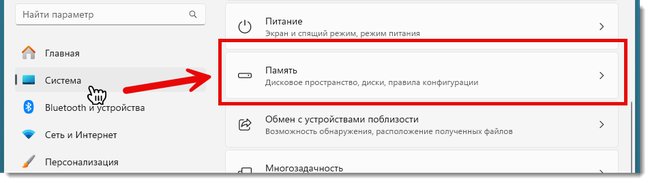
Здесь вы сможете увидеть, что и где занимает память.
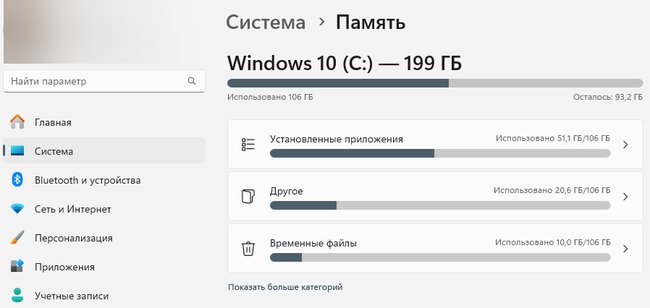
🗑 Шаг 2. Удаление временных файлов вручную
-
Нажмите
Win + R→ введитеtemp→ нажмите Enter
⟶ Удалите всё, что откроется (это временные файлы приложений)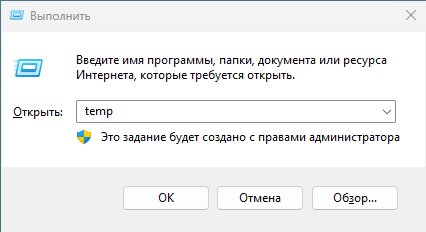
-
Повторите с командами:
-
%temp% -
prefetch
-
📝 Некоторые файлы могут быть “заняты” системой — просто пропустите их.
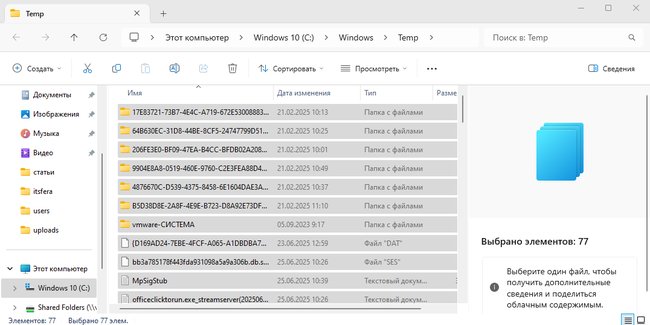
🧹 Шаг 3. Очистка диска встроенной утилитой
-
Нажмите
Win + S, введите Очистка диска -
Выберите диск
C:(или другой, если нужно) -
Отметьте всё, кроме "Загрузки"
-
Нажмите ОК → Удалить файлы
🔍 Нажмите Очистить системные файлы, чтобы удалить старые обновления и точки восстановления.
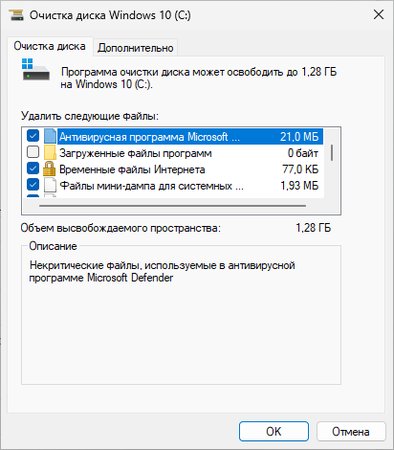
🪛 Шаг 4. Удаление ненужных автозапусков
-
Нажмите
Ctrl + Shift + Esc→ откройте Диспетчер задач -
Перейдите во вкладку Автозагрузка
-
Отключите всё, что не нужно запускать при старте

💬 Заключение
Теперь ваш компьютер вздохнул свободнее — и всё это без установки сомнительных «оптимизаторов».
Такую чистку стоит делать хотя бы раз в месяц — и Windows будет работать как новенькая.
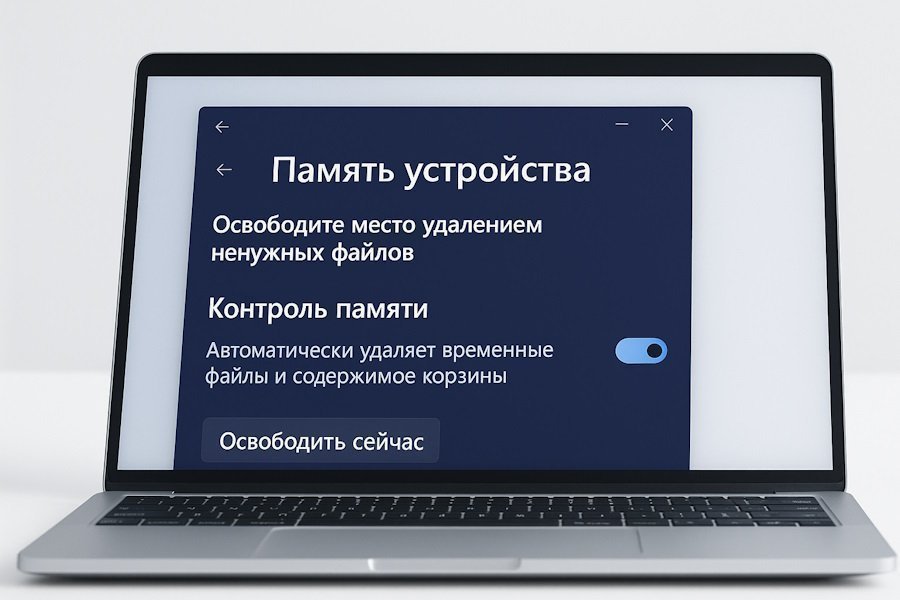




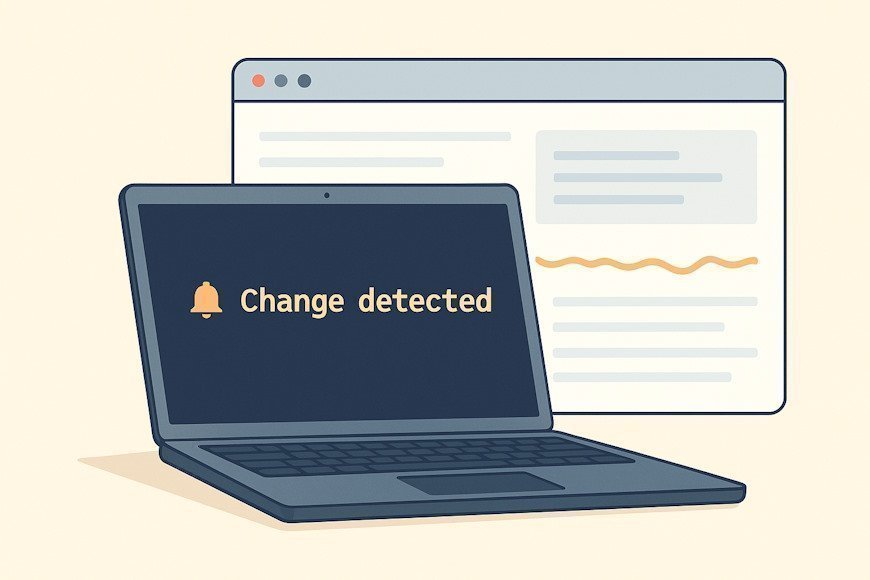
Пока нет комментариев. Будьте первым!